कैसे iPhone 7/6 iOS 12 अद्यतन समस्याओं को ठीक करने के लिए
लंबी तैयारियों के बाद आखिरकार Apple ने बाजी मार ली हैअपने नवीनतम iOS यानी iOS 12 को इस खबर पर उपयोगकर्ताओं को बेहद उत्साही बनाने के लिए आगे। चूंकि अब iPhone / iPad के उपयोगकर्ताओं के लिए सबसे प्रतीक्षित क्षण आ गया है, वे अब नई और असाधारण विशेषताओं का आनंद लेने के लिए इंतजार नहीं करेंगे। तेज कीबोर्ड और त्वरित कैमरा उद्घाटन जैसे प्रदर्शन में सुधार के साथ, उपयोगकर्ता नए अनुकूलन योग्य एनीमोजी उर्फ "मेमोजी", फेसटाइम में नए कैमरा प्रभाव या सिरी को पहले की तुलना में अधिक स्मार्ट बनाने जैसे फीचर का आनंद लेने जा रहे हैं।
हालांकि, सबसे inarguable तथ्य के बावजूदबहुत सारे सुधार प्रदान करते हुए, एक नया iOS अपडेट बहुत सारे बग और मुद्दों को साथ लाता है। यह वही है जो हम आपको इस लेख के माध्यम से बता रहे हैं। चूंकि हमने बड़ी संख्या में लोगों को iPhone 6 या 7 का उपयोग करते हुए देखा है, इसलिए हम उनके बारे में अधिक चिंतित हैं। और इसलिए, हमने कुछ सामान्य iPhone 6/7 अपडेट को सूचीबद्ध किया है। उनके समाधान के साथ समस्याओं। उन पर एक नज़र है और अगर आप किसी भी मिल हल।
- भाग 1: iPhone 7 और iPhone 6 iOS 12.1 / 12 अद्यतन समस्याएँ
- भाग 2: सभी iOS संबंधित मुद्दों को ठीक करने के लिए अनुशंसित वन-क्लिक तरीका

2. हार्ड रीसेट
इस समस्या का सामना करने पर आप बस हार्ड रीसेट कर सकते हैं। IPhone 6 अपडेट की समस्या को ठीक करने के लिए, ऐसा करने के लिए "पावर" और "होम" बटन एक साथ दबाए रखें और जब आप Apple लोगो देखें तो रिलीज़ करें।
और इस iPhone 7 अद्यतन समस्या को ठीक करने के लिए, "वॉल्यूम डाउन" और "पावर" बटन को दबाए रखें जब तक कि स्क्रीन पर एप्पल लोगो दिखाई न दे।

2. आईओएस 12.1 / 12 अपडेट के बाद आईफोन 7/6 नो सर्विसेज
एक अन्य समस्या में iPhone 7 कोई सेवा शामिल नहीं हैiOS 12 में अपडेट होने के बाद, बिना किसी सेवा के, आपने "कॉल करने में सक्षम होने या सेलुलर डेटा का उपयोग करने में अंततः असहाय महसूस किया। इस समस्या के लिए निम्नलिखित समाधानों की जाँच करें।"
समाधान की:
1. अपने नेटवर्क सेटिंग्स रीसेट करें
iOS 12 कोई सेवा समस्या नेटवर्क समस्याओं से संबंधित नहीं है और इसलिए नेटवर्क सेटिंग्स रीसेट करना काम कर सकता है। "सेटिंग"> "सामान्य"> "रीसेट"> "नेटवर्क सेटिंग्स रीसेट करें" खोलें।

2. कैरियर सेटिंग्स अपडेट की जांच करें
IPhone 6 या 7 में iOS 12 अपडेट नो सर्विस इशू को रोकने के लिए, आप अपने कैरियर सेटिंग्स अपडेट को भी देख सकते हैं। अपने कैरियर ऑपरेटर के संपर्क में रहें और वाहक सेटिंग अपडेट के बारे में उनके साथ जांच करें।
3. अपना सिम कार्ड बाहर निकालें और फिर से डालें
चूंकि "सेवा संबंधी समस्याएं हैं, सिम कार्ड को निकालना और फिर से डालना समस्या को रोक सकता है। इसलिए, बस सिम ट्रे को बाहर निकालें और सिम को हटा दें और ध्यान से इसे फिर से डालें।"
3. आईफोन 12.1 / 12 अपडेट के बाद iPhone 7/6 जीत "टी चार्ज
ऐसे समय में "जब iPhone 6/7 उपयोगकर्ता चार्जिंग के मुद्दों का सामना करते हैं यानी कि उनका डिवाइस iOS 12 या अन्य अपडेट के बाद चार्ज करने से इंकार कर देता है। यदि iOS 12 अपडेट के बाद भी आपका डिवाइस" t चार्ज जीता है, तो नीचे दिए गए सुझावों का पालन करें।
समाधान की:
1. यूएसबी पावर एडॉप्टर और यूएसबी केबल का उपयोग करें जो इसके साथ आते हैं
जबकि सबसे महत्वपूर्ण बात आपको जानना आवश्यक हैअपने iPhone को चार्ज करना, अपडेट के साथ या बिना कोई फर्क नहीं पड़ता है हमेशा मूल यूएसबी केबल और एडेप्टर का उपयोग करना चाहिए जो कि Apple द्वारा आपूर्ति की जाती है। एक नकली या स्थानीय यूएसबी केबल इस तरह के मुद्दे में परिणाम कर सकता है।
2. फोर्स अपने iPhone को रीस्टार्ट करें
फोर्स रीस्टार्टिंग और हार्ड रीसेट समान हैं। और आप बस इस चार्जिंग समस्या से बचने के लिए पहली समस्या के लिए बताए गए दूसरे समाधान का पालन कर सकते हैं।
4. iOS 12.1 / 12 अपडेट के बाद iPhone ओवरहीटिंग
अपने iPhone में नवीनतम अद्यतन स्थापित करने के बाद iOS उपयोगकर्ताओं द्वारा ओवरहेटिंग समस्या अक्सर एक शिकायत होती है। तो, यदि आप इस iPhone 7/6 अद्यतन समस्या का सामना करते हैं, तो समाधान देखें।
समाधान की:
1. रनिंग ऐप्स से बाहर निकलें
आपको चल रहे सभी ऐप्स को छोड़ने के लिए मजबूर करना होगाओवरहीटिंग मुद्दे को पूरा करते समय पृष्ठभूमि जो कि ओवरहीटिंग के लिए मुख्य ट्रिगर बिंदु है। "होम" बटन पर डबल टैप करें और ऐप स्विचर दिखाई देगा। ऐप्स को एक-एक करके स्वाइप करें और उन्हें छोड़ दें।

2. चार्ज करते समय iPhone का उपयोग करना बंद करें
ऐसे iPhone 7/6 अपडेट से बचने के लिए एक और टिपसमस्या आपके डिवाइस के उपयोग को बंद कर रही है जब वह चार्ज पर है। डिवाइस को चालू करते समय अन्य ऑपरेशन (चार्जिंग) चल रहा है जिससे ओवरहीटिंग की समस्या हो सकती है।
5. iOS 12.1 / 12 को इंस्टॉल करते समय त्रुटि आई
आपके उपकरणों में iOS 12 की स्थापना के दौरान कुछ यादृच्छिक त्रुटियां होने की संभावना है। इस समस्या को समाप्त करने के लिए, निम्न सुधारों के लिए जाएं।
समाधान की:
1. अपने iPhone पर उपलब्ध संग्रहण की जाँच करें
एक नया अपडेट इंस्टॉलेशन हमेशा अधिक लेता हैकिसी भी अन्य ऐप या सेवा की तुलना में भंडारण। और अगर आपका डिवाइस अंतरिक्ष से बाहर चल रहा है, तो त्रुटियां क्रॉप-अप हो सकती हैं। इसलिए, हमारा सुझाव है कि स्टोरेज को पहले चेक करें जब आप "इंस्टॉलेशन को पूरा करने में सक्षम" हो जाएं। "सेटिंग्स"> "जनरल"> "स्टोरेज एंड आईक्लाउड यूसेज"> "मैनेज स्टोरेज" पर जाएं।
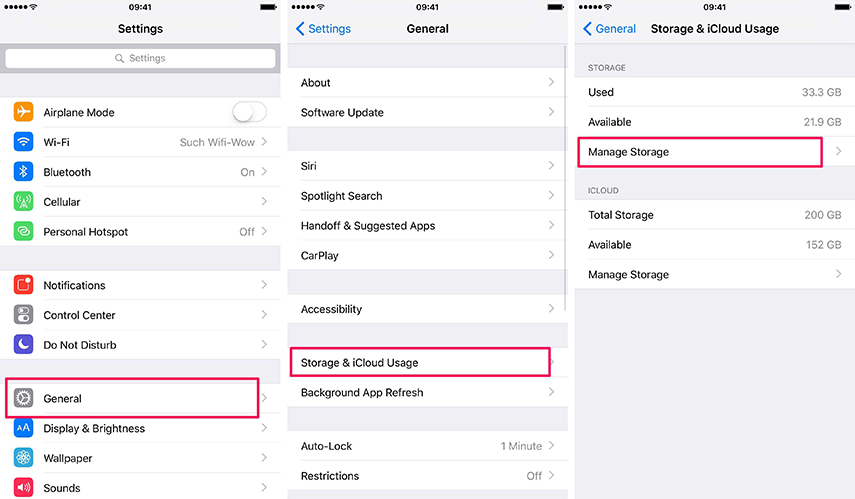
2. नेटवर्क सेटिंग्स की जाँच करें
एक और बात पर ध्यान देने की जरूरत हैiOS स्थापित करना यह अच्छे इंटरनेट कनेक्शन की मांग करता है। इसलिए, जब आपको स्थापना प्रक्रिया के बीच त्रुटियां मिलती हैं, तो हम आपको अपनी नेटवर्क सेटिंग्स की जांच करने और स्थिर कनेक्शन पर स्विच करने की सलाह देते हैं।
आईओएस 12.1 / 12 अपडेट के बाद आईफोन नोटिफिकेशन काम नहीं करता
गायब होने की अधिसूचना अभी तक एक और समस्या है जिससे लोग आमतौर पर परेशान हैं। IPhone 6 या 7 में इस अद्यतन समस्या का सामना करते हुए, समाधानों की जाँच करें।
समाधान की:
1. बंद न करें डिस्टर्ब
जब आप सूचनाएं प्राप्त करना बंद कर देते हैं या वे "टी वर्क ठीक से नहीं करते हैं, तो शायद" डू नॉट डिस्टर्ब "सुविधा चालू हो जाती है। इस प्रकार," सेटिंग्स ">" डू नॉट डिस्टर्ब "को खोलकर इसे स्विच ऑफ को टॉगल करें।
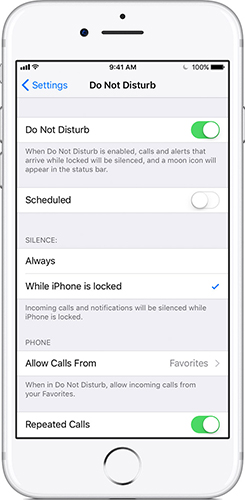
2. ऐप्स के लिए नोटिफिकेशन की अनुमति दें
आईफोन 6/7 में नोटिफिकेशन संबंधी अद्यतन समस्या होने पर यहां अगला समाधान है। "सेटिंग"> "सूचनाएं"> "पूर्वावलोकन दिखाएं"> "हमेशा" पर जाएं।

3. फोर्स रिस्टार्ट iPhone
यह त्रुटि होने पर आप अपने डिवाइस को पुनरारंभ करने के लिए बाध्य कर सकते हैं। चरण 1 समस्या में पहले से ही उल्लेख किया गया है।
7. iPhone 7 उन्नयन के बाद ईंट: टच स्क्रीन काम नहीं कर रहा
अंतिम iPhone 7/6 अद्यतन समस्या जो आप पीड़ित हो सकते हैं, वह आपके डिवाइस की ब्रिकिंग है। इस समस्या को हल करने के लिए, समाधान नीचे दिए गए हैं।
समाधान की:
1. हार्ड रीसेट iPhone
फिर, एक हार्ड रीसेट यहां काम करेगा जब आपके डिवाइस को अपडेट करने के बाद ईंट किया जाएगा। आप पहली समस्या के दूसरे समाधान का उल्लेख कर सकते हैं और समस्या को दूर कर सकते हैं।
2. आइट्यून्स के साथ Britten iPhone पुनर्स्थापित करें
स्थापना प्रक्रिया के बीच में ईट होने पर अपने डिवाइस को आईट्यून्स के साथ पुनर्स्थापित करें। यह, फलस्वरूप आपके डिवाइस से सब कुछ मिटा देगा।
- अपने डिवाइस को पीसी से कनेक्ट करें और आईट्यून्स खोलें।
- "सारांश" टैब के बाद डिवाइस आइकन पर क्लिक करें।
- "बैकअप पुनर्स्थापित करें" मारो और क्रियाओं की पुष्टि करें।

8. आईओएस 12.1 / 12 अपडेट के बाद iPhone 7 फ्रीजिंग
कई उपयोगकर्ताओं ने पूछा कि उनका आईफोन 7 फ्रीजिंग क्यों हैiOS 12 अपडेट के बाद। जब आप सही अपडेट करते हैं, तो आपको अधिक सुविधाएँ मिलेंगी जो वास्तव में आपकी मदद करती हैं। लेकिन अगर आपने गलत अपडेट किया है, तो यह आपके दैनिक जीवन और वास्तव में काम करने के लिए एक भयानक बात है। यहां आईओएस 12 पर आईफोन 7 फ्रीजिंग समस्या का निवारण करने के लिए आपके लिए कुछ सामान्य समाधान दिए गए हैं।
समाधान की:
1. अपने iPhone को पुनरारंभ करें
3 या अधिक समय के लिए iPhone को पुनरारंभ करने से आपको समस्या को ठीक करने में मदद मिल सकती है, लेकिन कई उपयोगकर्ताओं ने यह भी पाया कि यह वास्तव में एक छोटी परिधि के लिए काम करता है लेकिन पहले की तरह ही अप्राकृतिक है।
2. सभी सेटिंग को रीसेट करें।
आप ठीक करने के लिए सभी सेटिंग्स रीसेट करने का प्रयास कर सकते हैंठंड का मुद्दा। सेटिंग्स> सामान्य> रीसेट> सभी सेटिंग रीसेट करें। इस तरह से फ़ोटो, संदेश, संपर्क, आदि जैसे बाहर के डेटा को नहीं हटाया जाएगा, लेकिन यह अधिसूचना, सामान्य, ध्वनि, टच आईडी, चमक और कुछ अन्य विशेषताओं में आपकी सामान्य वरीयताओं को रीसेट करेगा।

9. आईफोन 7 आईओएस 12.1 / 12 अपडेट के बाद ई-मेल नहीं भेज सकता है।
IOS 12 के लिए अपग्रेड होने के बाद, आप अपना पाएंगेiPhoine अब ईमेल नहीं भेज सकता है। इसका मतलब है कि आप व्यापार के इरादे के लिए महत्वपूर्ण कार्य को प्राप्त नहीं कर सकते हैं या भेज नहीं सकते हैं। आपको अपना ईमेल हटाना होगा और उसे फिर से दर्ज करना होगा। आपको पता होना चाहिए कि यह ईमेल पर आपका उल्लेख खो देगा। समस्या को ठीक करने के लिए कृपया नीचे दिए गए तरीकों का पालन करें।

समाधान की:
1. अपने उपकरणों को पुनः आरंभ करें। पुनरारंभ करने वाले डिवाइस आपको कुछ समय तक रोक सकते हैं।
2. अपने डिवाइस को पुनर्स्थापित करें। यदि उपरोक्त समाधान काम नहीं कर सकते हैं, तो आप समस्या का निवारण करने के लिए अपने डिवाइस को पुनर्स्थापित कर सकते हैं। याद रखें, ऐसा करने से पहले आपको अपने सभी डेटा का बैकअप लेना चाहिए।
10. IOS 12.1 / 12 अपडेट के बाद iPhone 7 पर "अरे सिरी" काम नहीं कर रहा है।
"मुझे नहीं पता" सिरी का क्या हुआ। जब मैं अपने आईफोन 7 को आईओएस 12 में अपडेट करता हूं, तो सिरी "हेरी गिरी" का जवाब नहीं देगा, मैं वास्तव में "टी क्या करना है" नहीं करता। मुझे लगता है कि कई आईओएस उपयोगकर्ता एक ही समस्या का सामना कर सकते हैं। यदि आप जानना चाहते हैं कि इसे कैसे हल किया जाए, तो मुझे लगता है कि आप सही जगह पर आए हैं। समाधान खोजने के लिए पढ़ते रहें (यदि आपने सुनिश्चित कर लिया है कि आपका उपकरण कम शक्ति मोड में नहीं है)।
समाधान की:
1. फोर्स ने iOS 12 डिवाइस को रीस्टार्ट किया। यदि आपको अपने iOS 12 उपकरणों पर कुछ छोटे कीड़े मिलते हैं, तो अपने iPhone या iPad को फिर से चालू करें, किसी तरह मदद मिलेगी।
2. डिक्टेशन और वापस चालू करें जब Dictation चालू होता है, तो यह कुछ समय के लिए iOS का कारण बन सकता है12 अरे सिरी काम नहीं कर रहा है। आप सेटिंग> सामान्य> कीबोर्ड में डिक्टेशन को अक्षम करने का प्रयास कर सकते हैं, आपको एक विकल्प मिलेगा, जिसे डिसेक्ट डिक्टेशन कहा जाता है। इस सेटिंग्स को बंद करें और "अरे सिरी" का उपयोग करने का प्रयास करें।
3. रिफ्रेश अरे सिरी। सिरी काम नहीं कर सकता है क्योंकि आप अपने iPhone सेटिंग्स पर "उठ जाग" कर सकते हैं। आप अस्थायी रूप से सिरी और फिर से वापस चालू करने का प्रयास कर सकते हैं।
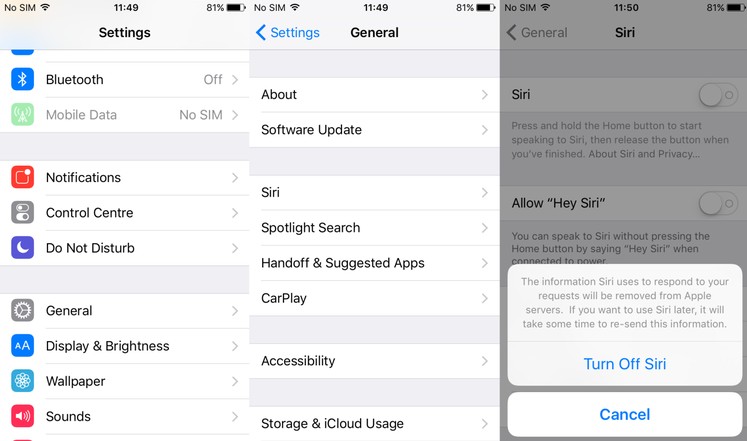
भाग 2: सभी iOS संबंधित मुद्दों को ठीक करने के लिए अनुशंसित वन-क्लिक तरीका
उपरोक्त समाधान निरर्थक हो सकते हैं और अस्थायी हैं। समाधान के कुछ डेटा हानि हो सकती है। और इसलिए, w ई आपको उपयोग करने की सलाह देगा तेनशरे रीबूट जो किसी भी iOS को ठीक करने के लिए वन-स्टॉप समाधान हैसंकट। यह त्रुटिपूर्ण रूप से काम करता है और आपको डेटा हानि का सामना करना पड़ता है। इसके अलावा, यह नवीनतम आईओएस, विंडोज और मैक ऑपरेटिंग सिस्टम के साथ पूरी तरह से संगत है। उपरोक्त सरल या किसी अन्य iPhone 7/6 अद्यतन समस्याओं को ठीक करने के लिए नीचे दिए गए सरल चरणों का पालन करें।
चरण 1 - स्थापित करने के बाद प्रोग्राम लॉन्च करें और "मरम्मत ऑपरेटिंग सिस्टम" टैब चुनें।

चरण 2 - बाद में "स्टार्ट रिपेयर" पर हिट करें और अगले चरण के साथ आगे बढ़ें।

चरण 3 - अब "डाउनलोड" बटन पर क्लिक करें और उपयुक्त फर्मवेयर पैकेज डाउनलोड करें।
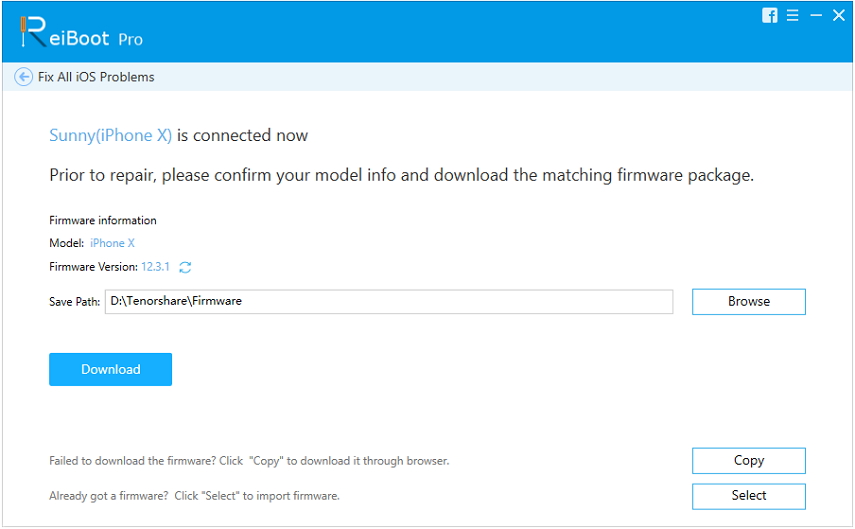
चरण 4 - फिर से "स्टार्ट रिपेयर" पर हिट करें और प्रक्रिया पूरी होने तक प्रतीक्षा करें।

 WhatsApp काम नहीं कर रहा है? कैसे अपग्रेड के बाद आम WhatsApp समस्याओं को ठीक करने के लिए
WhatsApp काम नहीं कर रहा है? कैसे अपग्रेड के बाद आम WhatsApp समस्याओं को ठीक करने के लिए आइट्यून्स को स्वचालित रूप से नवीनीकृत करने का शीर्ष तरीका
आइट्यून्स को स्वचालित रूप से नवीनीकृत करने का शीर्ष तरीका IOS 12/11 में iPhone पर कैरियर सेटिंग्स कैसे अपग्रेड करें
IOS 12/11 में iPhone पर कैरियर सेटिंग्स कैसे अपग्रेड करें मैक या पीसी पर आईट्यून्स त्रुटि 2009 को कैसे ठीक करें
मैक या पीसी पर आईट्यून्स त्रुटि 2009 को कैसे ठीक करें कैसे iPad अद्यतन iOS 12 अटक को ठीक करने के लिए
कैसे iPad अद्यतन iOS 12 अटक को ठीक करने के लिए IPhone और iPad पर iOS 12 / 12.1 को सफलतापूर्वक कैसे अपडेट करें
IPhone और iPad पर iOS 12 / 12.1 को सफलतापूर्वक कैसे अपडेट करें iOS 12/11 हमेशा के लिए ले रहा है अपडेट? कैसे ठीक करें और सफलतापूर्वक अपडेट करें
iOS 12/11 हमेशा के लिए ले रहा है अपडेट? कैसे ठीक करें और सफलतापूर्वक अपडेट करें शीर्ष 3 Apple watchOS 3 अद्यतन समस्याएँ और उन्हें कैसे ठीक करें
शीर्ष 3 Apple watchOS 3 अद्यतन समस्याएँ और उन्हें कैसे ठीक करें एयरप्ले की समस्याओं को कैसे ठीक करें
एयरप्ले की समस्याओं को कैसे ठीक करें
